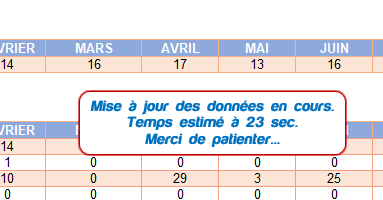Dudu2
XLDnaute Barbatruc
Dudu2 a soumis une nouvelle ressource:
VBA - Afficher un message d'information en utilisant une Shape - VBA - Display an information message using a Shape
En savoir plus sur cette ressource...
VBA - Afficher un message d'information en utilisant une Shape - VBA - Display an information message using a Shape
Le fichier à télécharger contient:
Les principales caractéristiques:
- Le Module_ShowShape à importer dans le projet VBA.
- Le Module_Test comme exemple de mise en œuvre.
- Permet d'afficher un texte dans une Shape pour, par exemple, informer des étapes d'un traitement d'une macro. Cet texte affiché n'attend pas de réponse de l'utilisateur, c'est simplement une...
En savoir plus sur cette ressource...